Ce que nous couvrirons?
Dans ce guide, nous verrons comment installer et configurer Drupal 8 sur l'OS Fedora 25. Nous allons installer Drupal avec le serveur web Apache et le serveur de base de données MariaDB. Commençons par le processus d'installation de Drupal sur le poste de travail Fedora 25.
Conditions préalables:
- Fedora 25 OS installé sur votre système
- Connectivité Internet pour télécharger divers fichiers
- Compte administratif (accès sudo) sur le système
Installation des packages requis :
Étape 1. Pour faciliter l'installation de Drupal, Fedora propose une collection d'applications pré-packagées. Utilisez simplement la commande ci-dessous pour installer tous ces packages :
$ sudo dnf install @"Serveur Web" drupal8 drupal8-httpd php-opcache php-mysqlnd mariadb-server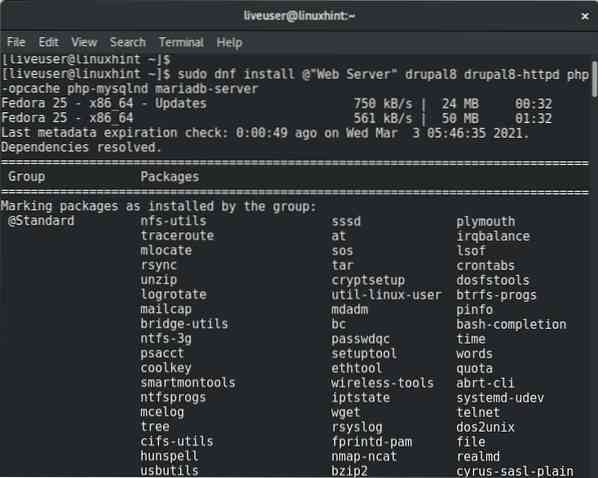
Dans cet exemple, nous avons supposé que les serveurs Web et de base de données s'exécutent tous les deux sur la même machine.
Étape 2. Le service Web Apache et le service de base de données mariadb peuvent être activés pour démarrer au démarrage avec la commande :
$ sudo systemctl activer httpd.service mariadb.un serviceÉtape 3. Démarrez les services ci-dessus en utilisant :
$ sudo systemctl démarrer httpd.service mariadb.un service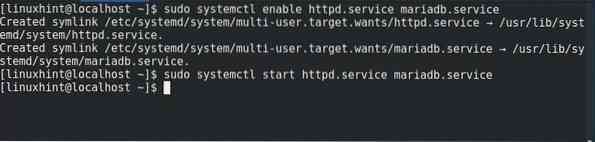
Configuration du serveur de base de données MariaDB
Étape 1. La configuration par défaut de MariaDB nécessite l'exécution du script mysql_secure_installation pour sécuriser la base de données.
$ sudo mysql_secure_installationMaintenant, il posera quelques questions concernant la configuration de MariaDB. Nous avons utilisé les paramètres suivants ici. Vous pouvez choisir différemment selon vos besoins.
Entrez le mot de passe actuel pour root (entrez pour aucun): [APPUYEZ SUR ENTRÉE]
Définir le mot de passe root? [O/n] oui
nouveau mot de passe [Définir un mot de passe fort pour MariaDB]
Ré-entrez le nouveau mot de passe [Répétez le mot de passe ci-dessus]
Supprimer les utilisateurs anonymes? [O/n] oui
Interdire la connexion root à distance? [O/n] oui
Supprimer la base de données de test et y accéder? [O/n] oui
Recharger les tables de privilèges maintenant? [O/n] oui
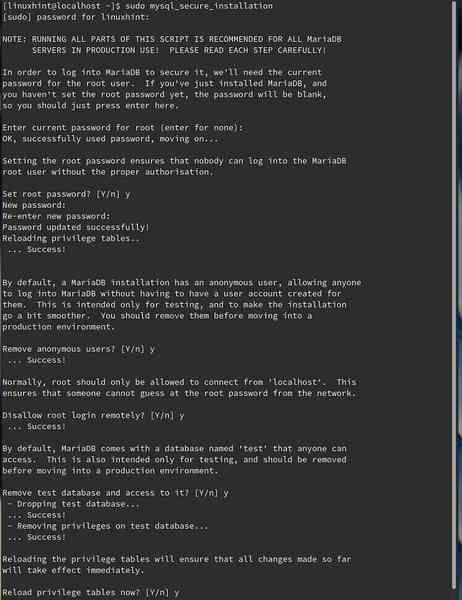
Étape 2. Connectez-vous à MariaDB et créez une base de données et un utilisateur privilégié unique pour cette base de données.
$ sudo mysql -u root -p1. Utilisez la commande ci-dessous pour créer une base de données nommée "testdb":
créer la base de données testdb ;2. Créez un utilisateur nommé « testuser » avec un mot de passe « linuxhint313 » avec la commande :
créer l'utilisateur 'testuser'@'localhost' identifié par 'linuxhint313' ;3. Accordez les autorisations requises au 'testuser' avec la commande :
accorder tous les privilèges sur testdb.* à 'testuser'@'localhost' identifié par "linuxhint313" ;4. Rechargez les tables d'octroi dans la base de données MariaDB :
privilèges de vidage ;5. Quittez la base de données MariaDB :
Sortir;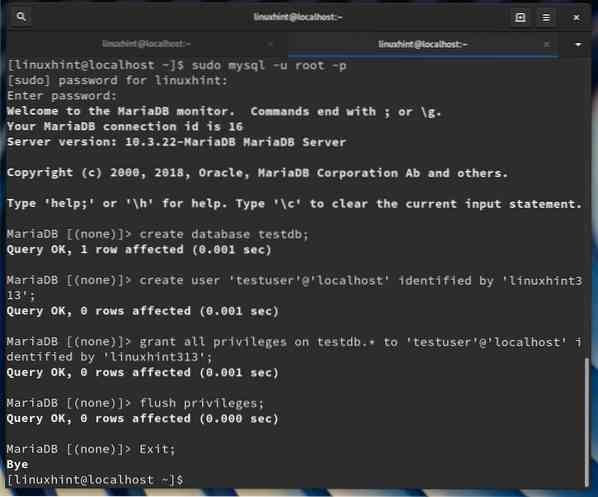
Configuration du serveur Web Apache
Étape 1. Pour que le serveur Web effectue certaines opérations nécessaires, les paramètres SELinux doivent être définis comme :
$ sudo setsebool -P httpd_can_network_connect_db=1$ sudo setsebool -P httpd_can_sendmail sur
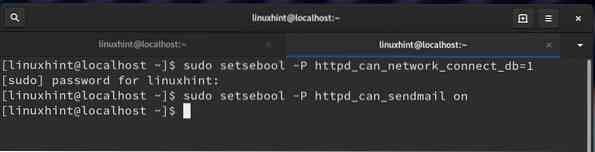
Étape 2. Configurez le pare-feu pour autoriser le trafic sur le port 80 (HTTP) :
$ sudo firewall-cmd --add-service=http --permanent$ sudo firewall-cmd --reload

Étape 3. Ensuite, utilisez la commande cp pour copier la valeur par défaut.Les paramètres.fichier php aux paramètres.php au même endroit :
$ sudo cp /etc/drupal8/sites/default/default.Les paramètres.php/etc/drupal8/sites/default/settings.php
Étape 4. Définissez maintenant les autorisations des paramètres.php à 666. Il sera désormais lisible et inscriptible par tout le monde.
$ sudo chmod 666 /etc/drupal8/sites/default/settings.php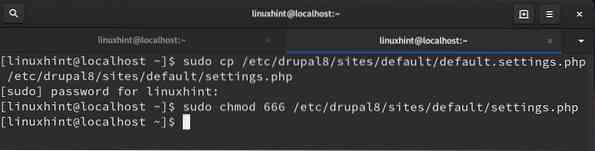
Noter: Une fois l'installation de Drupal terminée, nous devons rétablir l'autorisation des paramètres.php à 644.
Étape 5. La dernière étape consiste à redémarrer le serveur Web :
$ sudo systemctl redémarrer httpd
Configuration de l'installation de Drupal
Nous sommes tous prêts à configurer Drupal à partir du navigateur Web. Ouvrez un navigateur Web et accédez à l'adresse IP de votre système avec /drupal8 ou http://localhost/drupal8.
i) Lorsque vous visitez cette page pour la première fois, l'assistant de configuration de Drupal s'affiche. Choisissez la langue de votre choix, puis enregistrez et continuez.
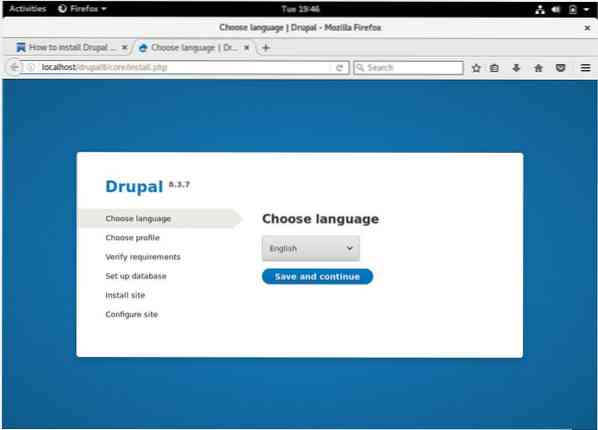
ii) Ensuite, sélectionnez un profil d'installation parmi les deux options. Habituellement, un profil standard est couramment utilisé car il possède des fonctionnalités préconfigurées. En revanche, le profil minimal est normalement utilisé pour créer un site personnalisé et n'est recommandé que pour les utilisateurs avancés.
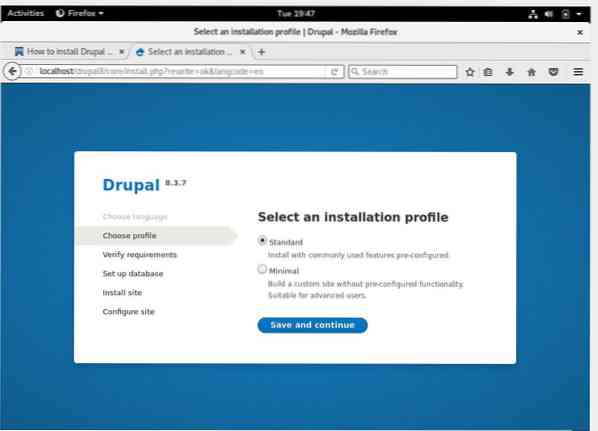
iii) La fenêtre suivante vérifiera les différentes exigences pour la configuration de Drupal. Si vous voyez des dépendances ou des exigences manquantes, vous pouvez l'installer, puis appuyez sur Enregistrer et continuer.
iv) Dans la configuration de la base de données, sélectionnez le bouton radio correspondant à MariaDB. Entrez le nom de votre base de données et le nom d'utilisateur de cette base de données. Dans la colonne du mot de passe de la base de données, entrez le mot de passe de la base de données que vous avez utilisé au moment de la création de la base de données.
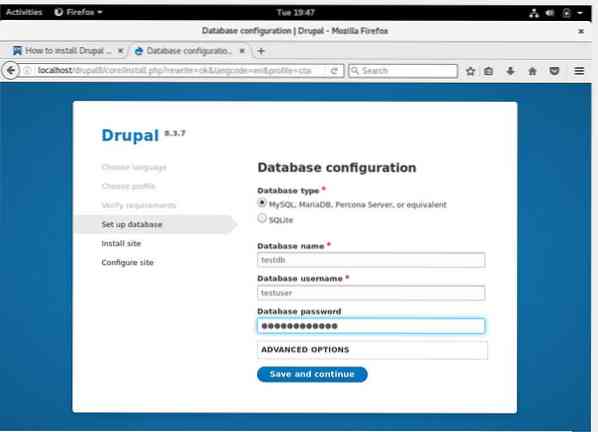
Si tout se passe bien, le processus d'installation devrait maintenant commencer.
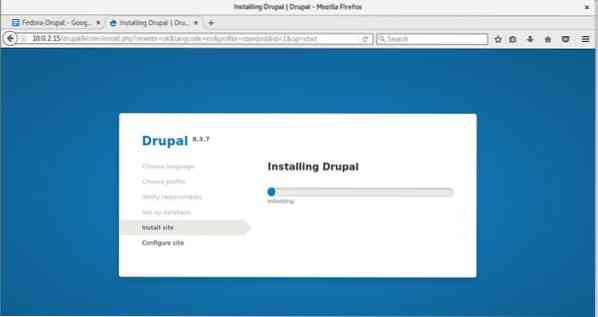
Une fois l'installation terminée, nous devons rétablir l'autorisation des paramètres du fichier.php à 644 pour que les membres du groupe et les autres utilisateurs du système n'aient qu'un accès en lecture. Pour ce faire, exécutez la commande ci-dessous :
$ sudo chmod 644 /etc/drupal8/sites/default/settings.php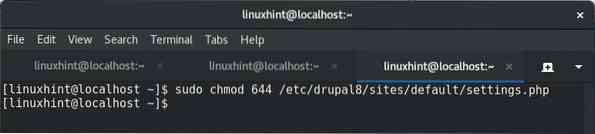
Terminez le processus d'installation côté navigateur en ajoutant diverses informations sur le site :
Nom du site - VOTRE NOM DE SITE
Adresse e-mail du site - VOTRE SITE EMAIL ID
Nom d'utilisateur - NOM D'UTILISATEUR POUR LE SITE
Mot de passe - MOT DE PASSE POUR ACCÉDER À CE SITE
Adresse e-mail de l'utilisateur - VOTRE ID EMAIL PERSONNEL
Pays par défaut - PAYS AUQUEL VOUS APPARTENEZ
Fuseau horaire par défaut - TIMEZONE
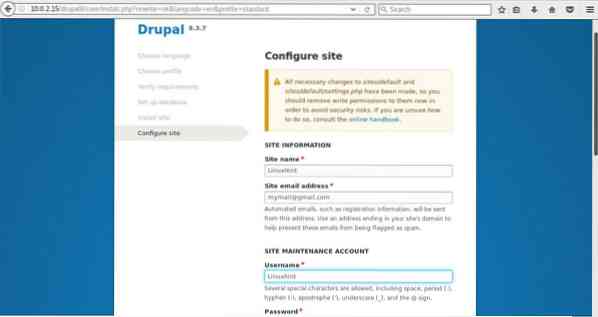
Sur l'écran suivant, vous verrez la page d'accueil de votre compte Drupal comme indiqué ci-dessous. L'e-mail est une erreur en rouge car nous avons utilisé un identifiant de messagerie factice pour illustrer ce guide.
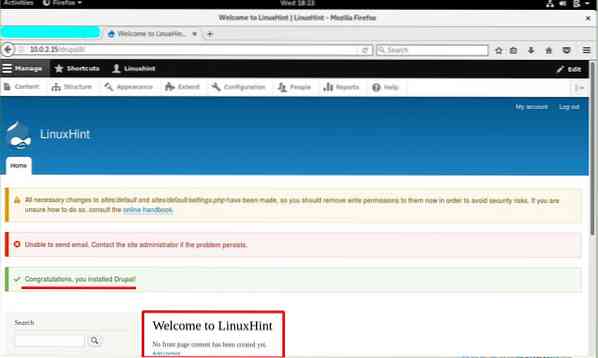
Conclusion:
Félicitations, nous avons installé avec succès Drupal sur la station de travail Fedora 25 à partir des packages logiciels officiels. La chose importante à comprendre est que nous avons déjà effectué ce guide sur Fedora 30 et 33 OS sans succès. Il n'y a pas de documentation officielle correcte et la plus récente disponible pour l'installation de Drupal sur Fedora. Il semble que le support de Fedora ne soit pas très actif pour Drupal dans ses dernières versions. Espérons qu'à l'avenir, Fedora puisse fournir un support pour l'installation de Drupal sur ses dernières mises à jour.
 Phenquestions
Phenquestions

